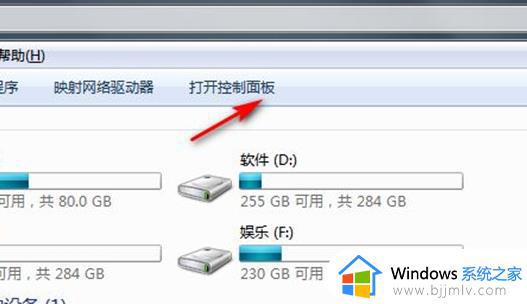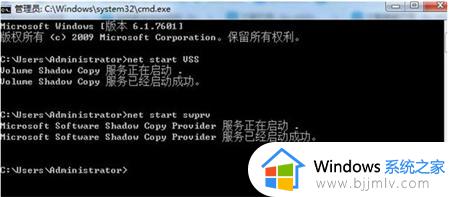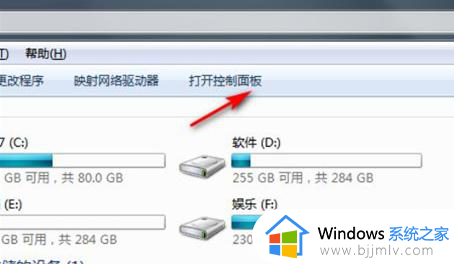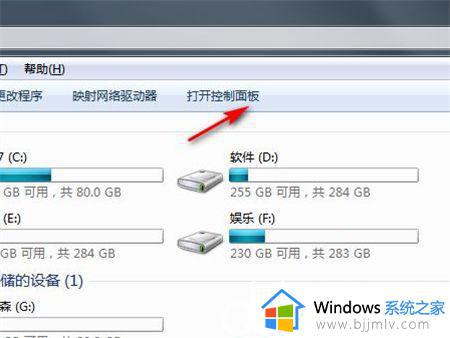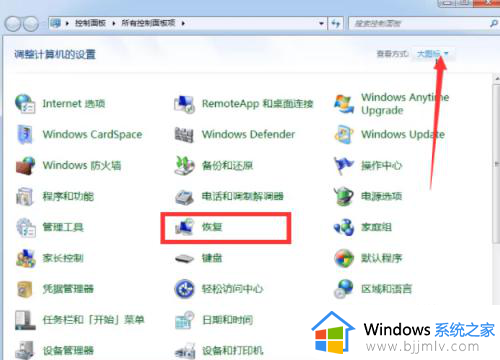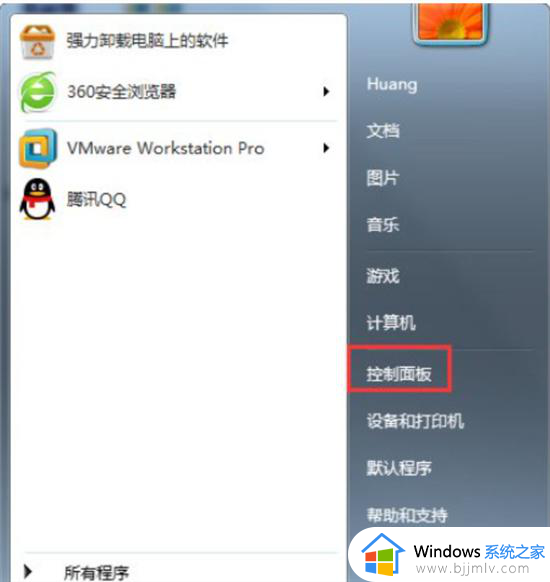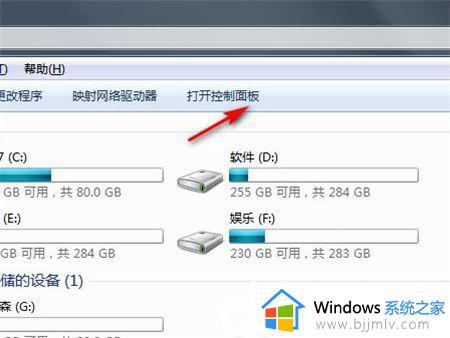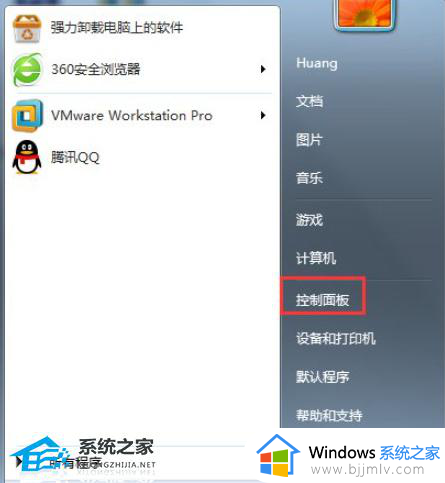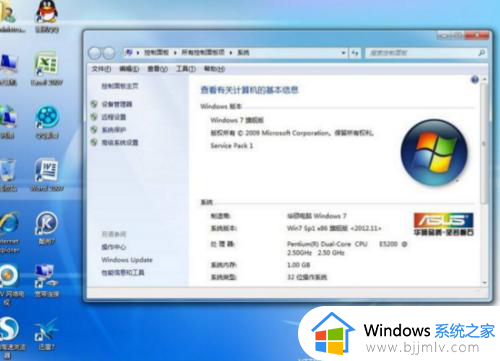windows7怎么强制恢复出厂设置 windows7强制恢复出厂设置方法
我们在长时间操作windows7系统的时候,难免也会因为一些不正当的操作而导致电脑运行故障,这时小伙伴在不想要重装系统的情况下,可以通过windows7系统恢复出厂设置来尝试修复,可是windows7怎么强制恢复出厂设置呢?这里小编就来教大家windows7强制恢复出厂设置方法。
具体方法如下:
方法一:从boot菜单中设置
1、首先开机按F8进入Boot菜单,选择“Repair Your Computer”

2、输入电脑用户名和密码
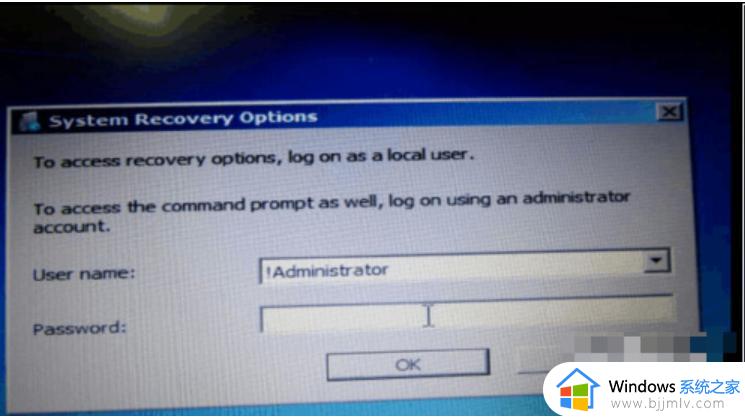
3、点击“Startup Repair”按钮
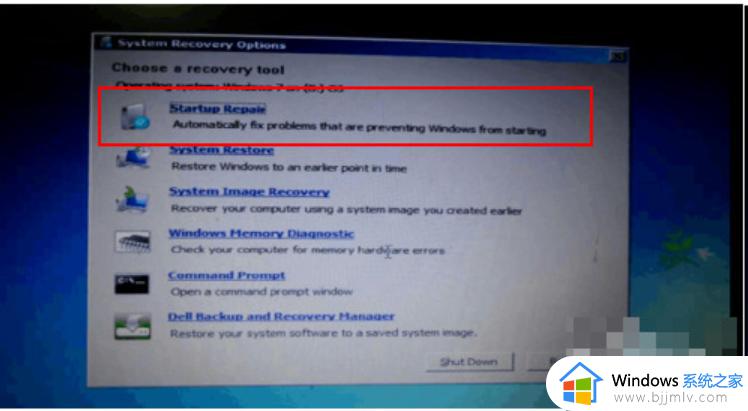
4、在弹出的窗口红框位置选择“DellFactory Image”并按回车,等待恢复完成即可
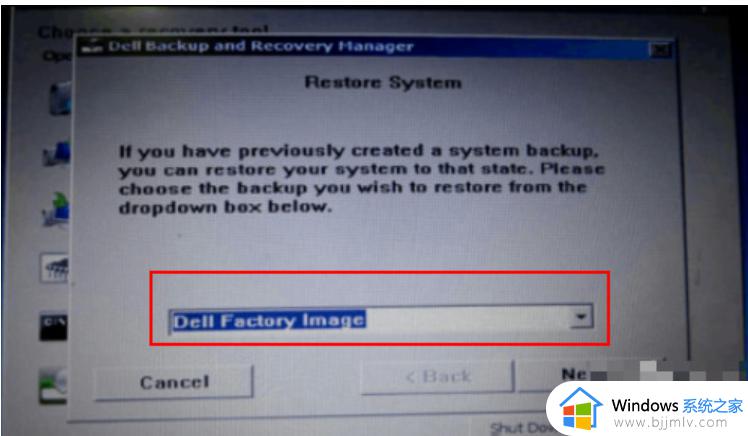
方法二:从系统保护中还原系统
1、进入系统后,打开“开始”-“控制面板”
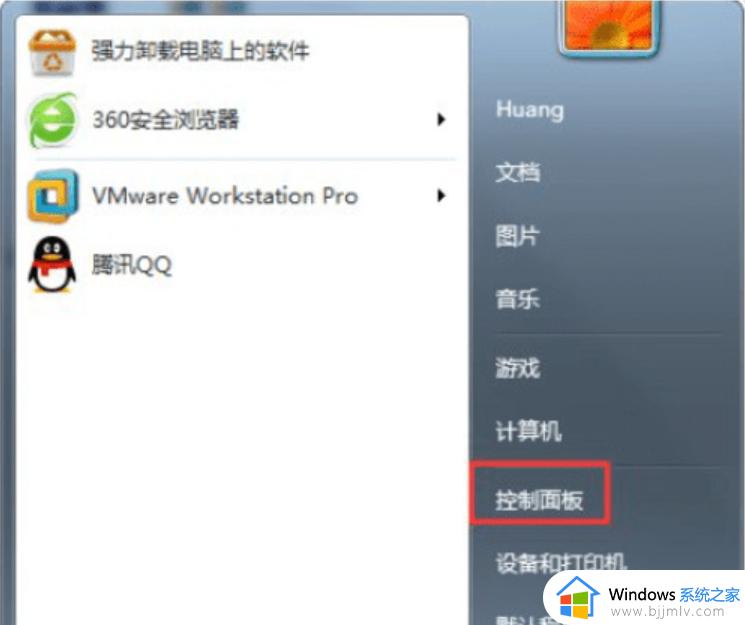
2、找到系统点击进入
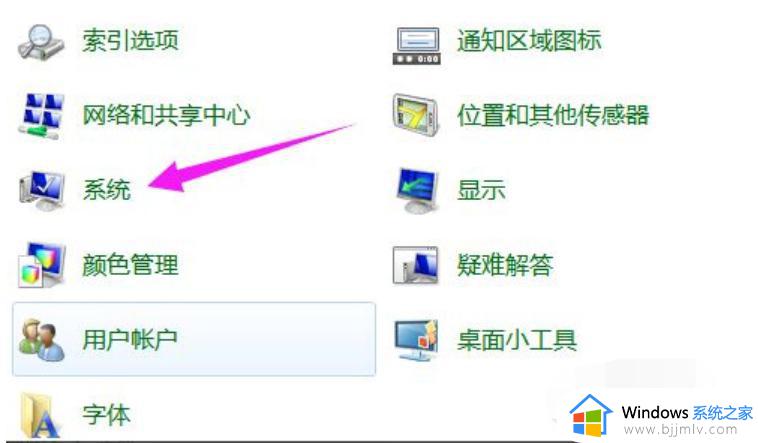
3、点击系统保护
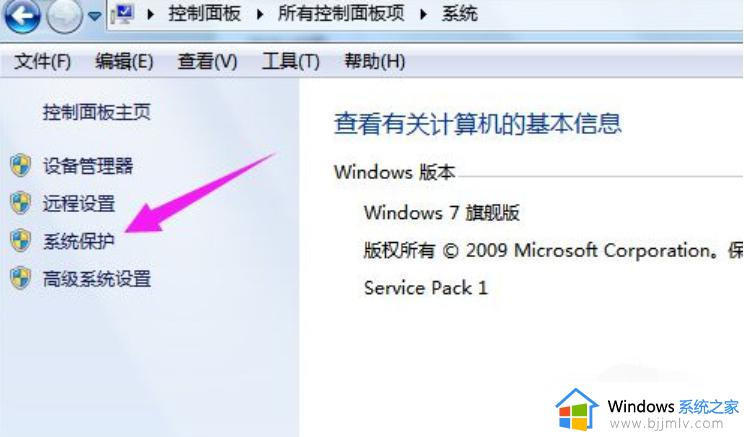
4、选择下面的“系统还原”
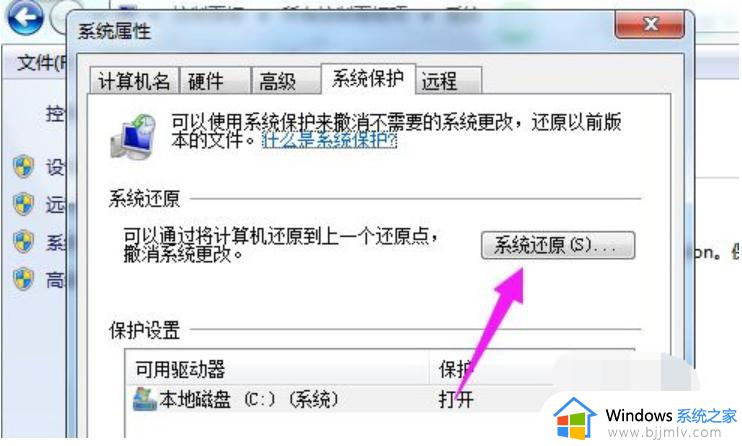
5、还原点一般默认都是出厂设置,点击“下一步”
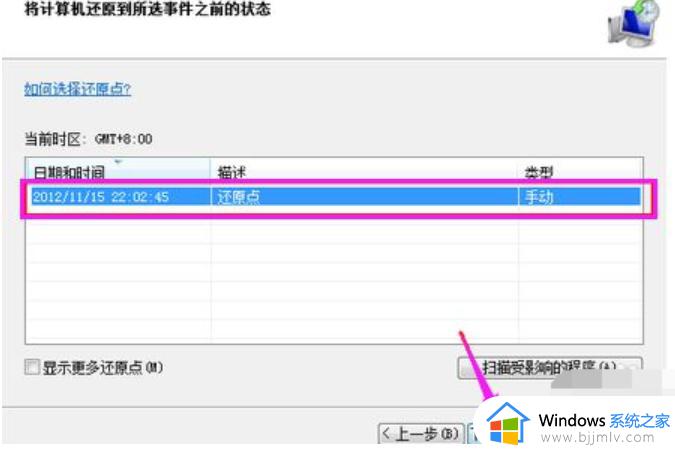
6、确认还原,点击完成。
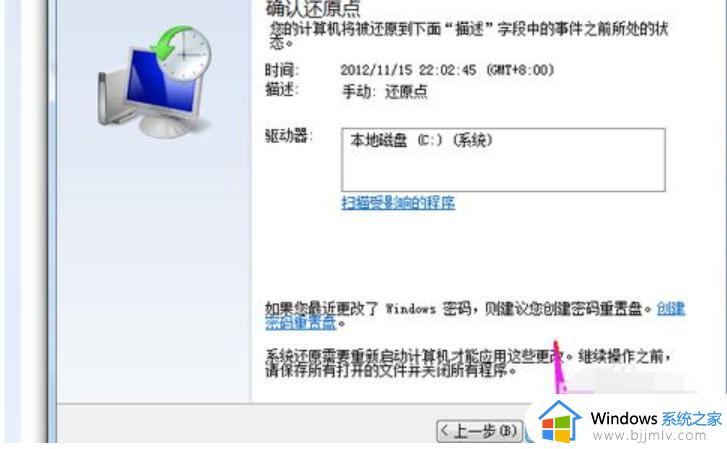
以上就是小编告诉大家的关于windows7强制恢复出厂设置方法了,如果你也有相同需要的话,可以按照上面的方法来操作就可以了,希望本文能够对大家有所帮助。